u盘装系统时电脑出现白屏如何解决
来源:www.laobaicai.net 发布时间:2018-01-11 08:15
现在装系统是越来越简单方便了,一个小小的u盘就可以轻松的解决。可是我们在使用u盘装系统的同时,也会遇到一些问题。最近就有用户在使用u盘装系统的时候电脑突然出现了白屏的情况,那么遇到这种状况该如何解决呢?其实用u盘装系统时造成电脑白屏的原因有很多种,下面就让小编一一为大家介绍关于使用u盘装系统时电脑出现白屏的原因及解决方法。
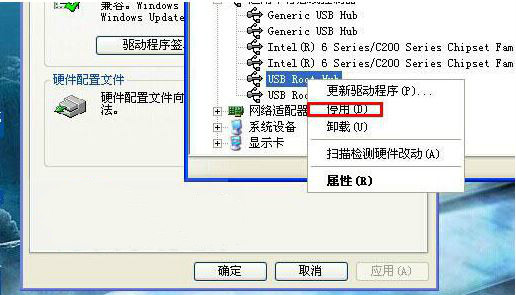
u盘装系统时电脑出现白屏的解决方法:
一、显示器问题
解决的方法:只能换上一台电脑了
二、usb插口接触不良问题
解决的方法:拔出u盘,更换usb插口,如是台式电脑建议插入到台式电脑主机后置的usb插口
三、u盘质量问题,读取速度慢导致的
解决的方法:更换一个u盘来试试看。
关于使用u盘装系统时电脑出现白屏的原因及解决方法就为大家简单介绍到这里,还想了解更多更全面的相关资讯,请关注老白菜官网!
推荐阅读
"win10系统亮度调节无效解决方法介绍"
- win10系统没有亮度调节解决方法介绍 2022-08-07
- win10系统关闭windows安全警报操作方法介绍 2022-08-06
- win10系统无法取消屏保解决方法介绍 2022-08-05
- win10系统创建家庭组操作方法介绍 2022-08-03
win10系统音频服务未响应解决方法介绍
- win10系统卸载语言包操作方法介绍 2022-08-01
- win10怎么还原系统 2022-07-31
- win10系统蓝屏代码0x00000001解决方法介绍 2022-07-31
- win10系统安装蓝牙驱动操作方法介绍 2022-07-29
老白菜下载
更多-
 老白菜怎样一键制作u盘启动盘
老白菜怎样一键制作u盘启动盘软件大小:358 MB
-
 老白菜超级u盘启动制作工具UEFI版7.3下载
老白菜超级u盘启动制作工具UEFI版7.3下载软件大小:490 MB
-
 老白菜一键u盘装ghost XP系统详细图文教程
老白菜一键u盘装ghost XP系统详细图文教程软件大小:358 MB
-
 老白菜装机工具在线安装工具下载
老白菜装机工具在线安装工具下载软件大小:3.03 MB










